ฉันเพิ่งตรวจสอบกล้อง TP-Link NC450 และตัดสินใจเขียนคำแนะนำเล็ก ๆ เกี่ยวกับวิธีการตั้งค่า วิธีเข้าถึงกล้องจากโทรศัพท์มือถือหรือแท็บเล็ตวิธีตั้งค่าการเข้าถึงผ่านระบบคลาวด์และผ่านเครือข่ายท้องถิ่นและวิธีเข้าสู่แผงควบคุมของกล้อง TP-Link NC450 ฉันจะแสดงวิธีเชื่อมต่อกล้องระบบคลาวด์กับเราเตอร์ Wi-Fi
ฉันไม่ทราบว่าคุณต้องกำหนดค่ากล้อง IP เมื่อกล้องสามารถเข้าถึงได้ด้วยที่อยู่ IP เท่านั้น และหากคุณต้องการดูภาพจากกล้องทางอินเทอร์เน็ตไม่ใช่ในเครือข่ายท้องถิ่นคุณต้องเข้าใจการตั้งค่าต่างๆมากมาย กล้องคลาวด์ง่ายกว่ามาก ในกรณีของกล้อง TP-Link การสื่อสารจะผ่านระบบคลาวด์ (เซิร์ฟเวอร์ของ บริษัท ) สิ่งที่คุณต้องทำคือสร้างบัญชีบนคลาวด์เข้าสู่ระบบจากอุปกรณ์มือถือหรือผ่านเบราว์เซอร์คอมพิวเตอร์เพิ่มกล้องของคุณ (หรือหลายตัว) และเมื่อใดก็ได้และจากทุกที่ที่คุณสามารถเข้าถึงได้
แต่ก่อนอื่นคุณต้องเชื่อมต่อกล้องเข้ากับเราเตอร์ของคุณ สิ่งที่เรากำลังจะทำตอนนี้
การเชื่อมต่อ TP-Link NC450
ทุกอย่างง่ายมาก เพียงพอที่จะเชื่อมต่อพลังงานเข้ากับกล้องและเชื่อมต่อกับเราเตอร์โดยใช้สายเคเบิลเครือข่ายหรือผ่าน Wi-Fi ทุกอย่างชัดเจนด้วยสายเคเบิลบนเราเตอร์ไปยังพอร์ต LAN บนกล้องไปยังอีเธอร์เน็ต (มีเพียงสายเดียว)
แต่ส่วนใหญ่แล้วคุณต้องการเชื่อมต่อกล้องผ่าน Wi-Fi ในการดำเนินการนี้ให้กดปุ่ม WPS บนเราเตอร์ของคุณ (ไฟแสดงสถานะตัวใดตัวหนึ่งควรกะพริบ) กดปุ่ม WPS บนกล้องด้วย ก่อนดำเนินการนี้ให้เชื่อมต่อเสาอากาศแบบถอดได้เข้ากับกล้อง

รอสักครู่และไฟแสดงสถานะที่ด้านหน้าของกล้องจะเปลี่ยนเป็นสีเขียว

บันทึก! หากคุณไม่มีปุ่ม WPS บนเราเตอร์ของคุณหรือคุณไม่สามารถเชื่อมต่ออุปกรณ์ด้วยวิธีนี้คุณสามารถเชื่อมต่อกับเครือข่าย Wi-Fi ที่ต้องการผ่านแผงควบคุมของตัวกล้อง วิธีการป้อนฉันจะแสดงด้านล่างในบทความนี้
หลังจากเชื่อมต่อแล้วคุณสามารถดำเนินการกำหนดค่าได้ โดยพื้นฐานแล้วไม่จำเป็นต้องกำหนดค่าอะไรเลย จากนั้นทั้งหมดขึ้นอยู่กับวัตถุประสงค์ที่คุณติดตั้งกล้อง TP-Link NC450 และอุปกรณ์ที่คุณต้องการเข้าถึง
เนื่องจากนี่เป็นกล้องระบบคลาวด์ฉันจะแสดงวิธีเข้าถึงผ่านอินเทอร์เน็ต (หรือบนเครือข่ายท้องถิ่น) จากสมาร์ทโฟนหรือคอมพิวเตอร์ผ่านบริการคลาวด์
เข้าถึงกล้องจากโทรศัพท์หรือคอมพิวเตอร์ผ่านอินเทอร์เน็ต (คลาวด์)?
หากต้องการเข้าถึงการเฝ้าระวังวิดีโอผ่าน TP-Link NC450 จากอุปกรณ์มือถือบน Android หรือ iOS ฉันขอแนะนำให้คุณติดตั้งแอปพลิเคชันtpCamera จาก App Store หรือ Google Play
การเข้าถึงในท้องถิ่น
หากคุณต้องการเข้าถึงกล้องเฉพาะในเครือข่ายท้องถิ่น (จากอุปกรณ์ที่เชื่อมต่อกับเราเตอร์เดียวกันกับกล้อง) คุณไม่จำเป็นต้องสร้างโปรไฟล์บนคลาวด์ tplinkcloud.com ในแอปพลิเคชัน tpCamera คุณสามารถเลือก "Local" และหากต้องการดูภาพจากกล้องบนคอมพิวเตอร์ในเครือข่ายท้องถิ่นเพียงไปที่การตั้งค่า (เพิ่มเติมด้านล่าง) หรือดาวน์โหลดจากเว็บไซต์ทางการและติดตั้งโปรแกรม TP-LINK Camera Control
หากคุณต้องการที่จะสามารถดำเนินการเฝ้าระวังวิดีโอผ่านทางอินเทอร์เน็ตจากอุปกรณ์ใดก็ได้ให้ลงทะเบียนบนไซต์https://www.tplinkcloud.com... ซึ่งสามารถทำได้โดยตรงจากแอปพลิเคชัน tpCamera จากนั้นคุณสามารถไปที่โปรไฟล์ของคุณในแอปพลิเคชัน tpCamera บนอุปกรณ์มือถือของคุณหรือในเบราว์เซอร์คอมพิวเตอร์ของคุณ สิ่งที่คุณต้องมีคือผูกกล้องเข้ากับโปรไฟล์ของคุณ
ฉันทำสิ่งนี้ผ่านแอปพลิเคชันจากโทรศัพท์หลังจากลงชื่อเข้าใช้บัญชีของฉัน
คุณเพียงแค่ต้องเชื่อมโยงกล้องเข้ากับบัญชี tplinkcloud.com ของคุณ สิ่งนี้ทำได้ดังนี้:
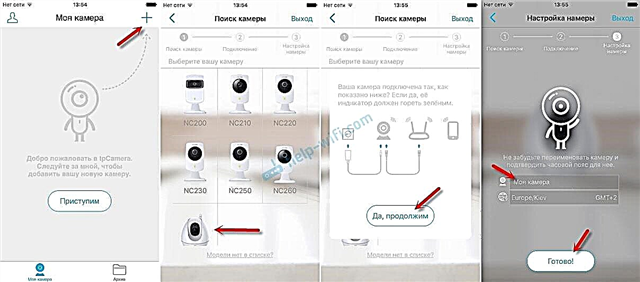
กล้องจะปรากฏในรายการ คุณสามารถเลือกและดูภาพ นอกจากนี้ยังฟังเสียง อย่างไรก็ตามเนื่องจากกล้อง TP-Link NC450 สามารถส่งเสียงได้ด้วยคุณจึงกดปุ่มไมโครโฟนในแอปพลิเคชันค้างไว้แล้วพูดได้ เหมือนเครื่องส่งรับวิทยุ. บันทึกวิดีโอจากกล้องหรือถ่ายภาพ โดยคลิกที่ปุ่มที่เกี่ยวข้อง การตั้งค่าอื่น ๆ ได้แก่ ปิดเสียงเปลี่ยนคุณภาพของวิดีโอและการควบคุมโหมดกลางคืน
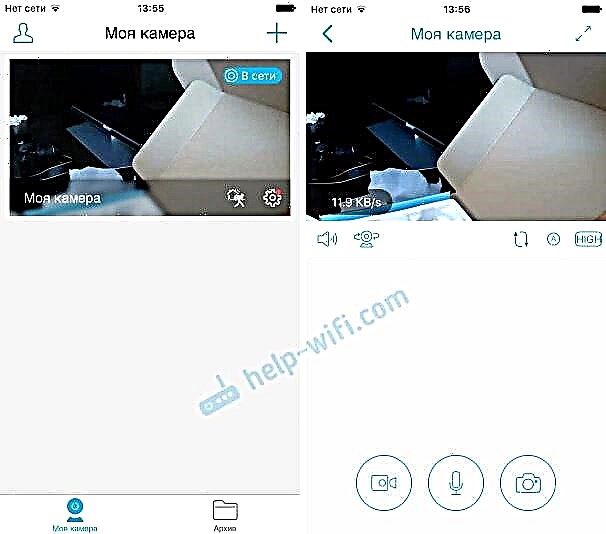
อย่าลืมว่า TP-Link NC450 เรามีกล้อง PTZ หากต้องการมองไปรอบ ๆ เพียงแค่เลื่อนนิ้วของคุณผ่านภาพที่แสดงบนสมาร์ทโฟนหรือแท็บเล็ตของคุณ หรือใช้ปุ่มแยกต่างหากเพื่อหมุนกล้องในแนวตั้งและแนวนอน
และนี่คือลักษณะที่ปรากฏหากคุณลงชื่อเข้าใช้บัญชีของคุณผ่านเบราว์เซอร์จากคอมพิวเตอร์
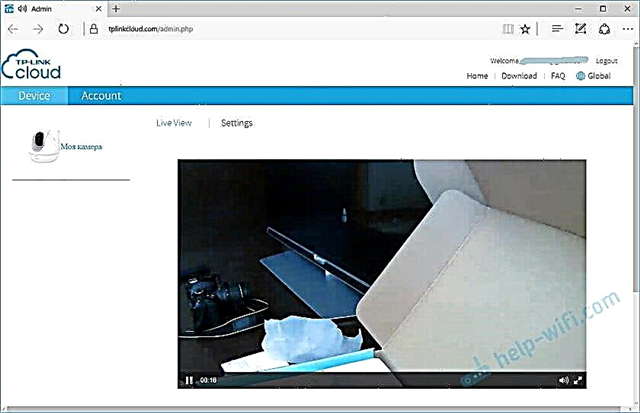
เมฆเป็นสิ่งที่ดี ไม่เพียง แต่สำหรับการจัดเก็บไฟล์ แต่ยังสำหรับการเฝ้าระวังวิดีโอ ด้วยเทคโนโลยีนี้ผู้ใช้แต่ละคนสามารถติดตั้งและกำหนดค่ากล้องได้ในเวลาไม่กี่นาทีและเข้าถึงได้จากสถานที่และอุปกรณ์ใดก็ได้
เว็บอินเตอร์เฟสของกล้อง TP-Link NC450 (ไปที่การตั้งค่า)
ตามที่ฉันเขียนไว้ข้างต้นในการควบคุมกล้อง TP-Link คุณสามารถใช้โปรแกรม TP-LINK Camera Control บนคอมพิวเตอร์ของคุณ โดยสามารถดาวน์โหลดได้จากเว็บไซต์ TP-Link. ดูเหมือนว่า:
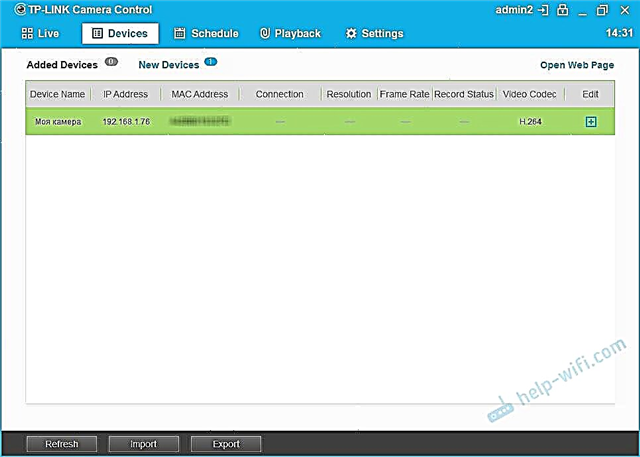
ในโปรแกรมนี้คุณยังสามารถดูที่อยู่ IP ของกล้องซึ่งคุณสามารถเข้าสู่แผงควบคุมผ่านเบราว์เซอร์ ในกรณีของฉันที่อยู่คือ 192.168.1.76 คุณยังสามารถดูที่อยู่นี้ในรายการไคลเอนต์ (หรือ DHCP) ในการตั้งค่าของเราเตอร์ที่กล้องเชื่อมต่ออยู่
ไปที่ที่อยู่ IP นี้และไปที่หน้าการอนุญาต ชื่อโรงงานและรหัสผ่าน: ผู้ดูแลระบบและผู้ดูแลระบบ (ระบุไว้ที่ด้านล่างของกล้อง)
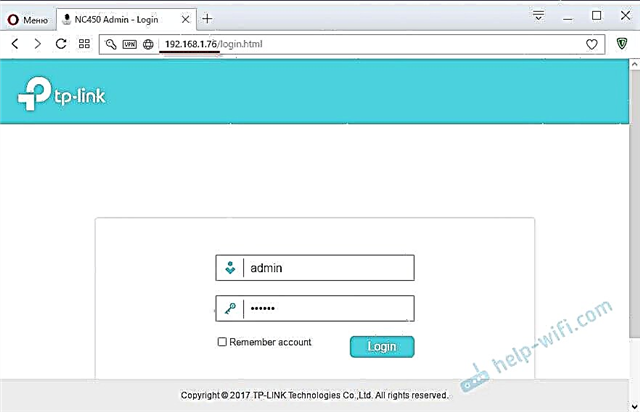
แผงควบคุมจะเปิดขึ้น
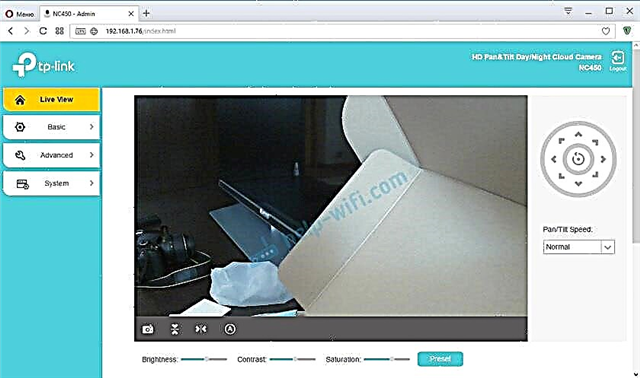
คุณสามารถดูภาพจากกล้องและควบคุมได้ มีการตั้งค่าไม่มากนักจึงไม่ยากที่จะทำความเข้าใจ สิ่งเดียวที่ไม่ค่อยสะดวกคือแผงควบคุมเป็นภาษาอังกฤษ หรือคุณสามารถเปิดการตั้งค่าตัวอย่างเช่นผ่าน Yandex Browser และแปลเป็นภาษารัสเซีย











